За разлика от орел, където библиотеката съдържа един вид както схематично представяне на компонент (схематичен символ), и различни видове кутии за него (отпечатък), вариации между KiCad .lib файлове съдържа само концепция код (схематични символи) и файлове. мод съдържа отпечатъци (стъпки), или KiCAD терминология на "модули". Cvpcb отделна програма се използва за свързване на седалките и символи.
И двата вида библиотеки (.lib. Mod) са прости текстови файлове, и могат да съдържат една и повече компоненти. Библиотеки, които са предоставени с KiCad, намиращ се в папка C: \ Program Files \ KiCad \ дял \ библиотека \. библиотечни модули (жилищните части), които са предоставени с KiCad, намиращ се в папка C: \ Program Files \ KiCad \ дял \ модули \.
[Създаване на герой в KiCAD]
Създаване компонент KiCAD започва с концепция представена схема (знака). На следващо място, процес, при стъпки.
1. От KiCAD плащам отворена програма Eeschema (Схема редактор).
3. Кликнете върху бутона Създаване на нов компонент (този, рисувани от БНТ с жълтата звезда).
Влизане кутия отваря свойствата на компонентите - Компонент имоти.
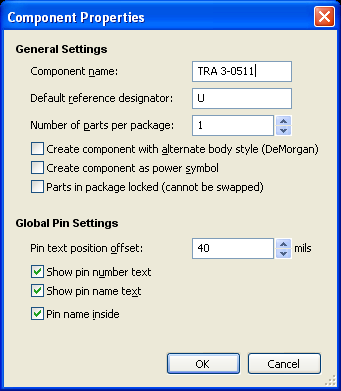
4. В име на компонент: въведете името на компонент от бъдещето. Например, за DC-DC преобразуватели TRA 3-0511 може да влезе TRA 3-0511 (пропуски в името на входния сигнал ще бъде автоматично се заменят с долна черта).
Проверете дали препратка обозначение на полето Default правилно. Този префикс се използва за номериране концептуални компоненти. Настройката по подразбиране е U, което е подходящо за чипове. За да се постави резистор R, кондензатор С в продължение на други елементи, поставени писмо в съответствие с общоприетите правила на [1].
Ако имате един елемент в организма, да оставите полето брой части в една опаковка, без промени в 1. Останалите опции - спадна отметка Създаване компонент. Части в пакет заключени и определени от кърлеж Покажи текст ПИН код, име на предаване пинов текст, име Pin вътре - за прости случаи може да се остави без промяна. Щракнете върху OK.
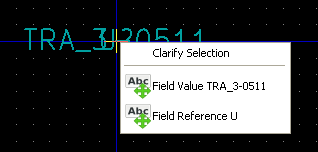
6. Добавете компонента заключения чрез менюто Place -> ПИН. Отваря вход настройките на екрана прозорец Pin имоти. Попълнете полетата за да се покаже като въведете името на продукцията и номера му. Ако искате да се определя логично инверсия на продукцията, въведете префикс О тилда
От падащия списък изберете компонента електрически тип тип O (вход, изход.) В графичен стил, изберете дисплея на изход стил. Щракнете върху OK, след въвеждане на изходните параметри.
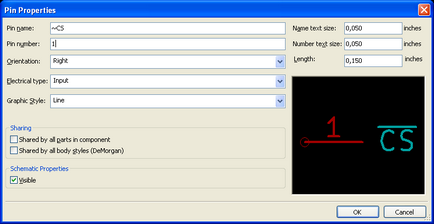
7. File -> Current библиотека, изберете текущия файл библиотека, където новата функция ще бъде спасен. Или спаси компонент в нова библиотека, като кликнете върху текущия компонент Запази в нов бутон библиотека.
8. За да се спести компонент в библиотеката, натиснете Ctrl + S и потвърждават промените в компонента и в библиотеката.
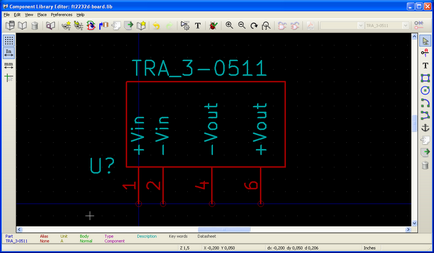
Имайте предвид следното: ако редактирате появата на компонентния символ е схема, когато запазите компонент ще се промени веднага, така че бъдете внимателни.
[Създаване на (корпус) компонент на седалката]
1. Pcbnew кликнете върху бутона Отваряне на модул редактор (бутона с молив, изготвен чип).
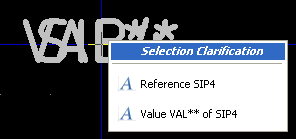
4. Задайте свойствата на бъдещите краката на седалката, чрез натискане на бутона от настройките на лентата с инструменти Pad (бутона със зелен кръг и колело). прозореца на дисплея редактиране свойства.
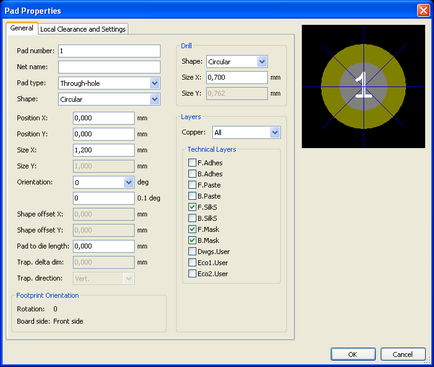
Тук трябва да се обърне внимание на формата (форма на контактната площ) на Size (размер на зоната на контакт, ако е кръг, който съответства на диаметъра) на тренировка -> форма (за конвенционални отвори са кръгли) на тренировка -> Size (тук дава от диаметър на отвора).
5. Поставете всички главни роли в зависимост от чертежа на компонент фиш. При пускането на щифтове обърнат внимание на лентата за състоянието показва координатите (в милиметри по подразбиране). Решетка, че е желателно да се коригира терена 1.27 mm или 50 милиона (това е настройката по подразбиране), който улеснява точното поставяне на изходите на модула. стъпка решетка може да бъде променена от контекстното меню - щракнете с десния бутон и изберете Grid Select.
6. Инструмент Добави графичен линия или полигон равенство компонент контура на тялото.
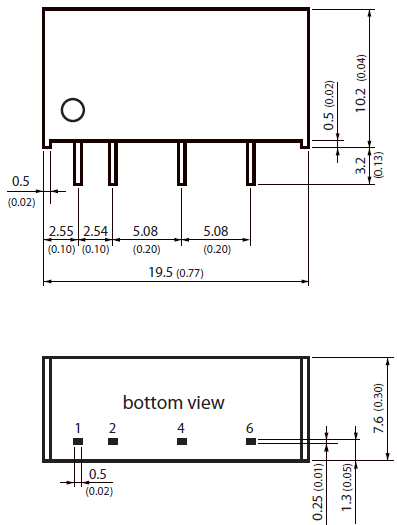
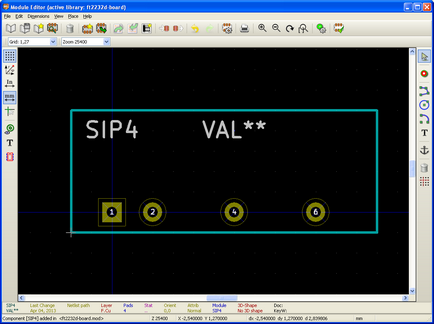
7. Чрез меню файла -> Current библиотека, за да изберете текущата библиотека, където е записан на компонента или изберете File -> Save модул в нова библиотека. Запазване на компонента чрез File менюто -> Save модул в Active библиотека (Ctrl + S).
[Какво файлове се изисква, за да изтеглите и редактирате проекта]
